Koj tuaj yeem kuaj xyuas lub hard disk rau qhov yuam kev tsis tas siv cov phiaj xwm tshwj xeeb. Ntxiv mus, txawm tias tsis tshua muaj cov neeg siv tau tuaj yeem ua nws ntawm lawv tus kheej.
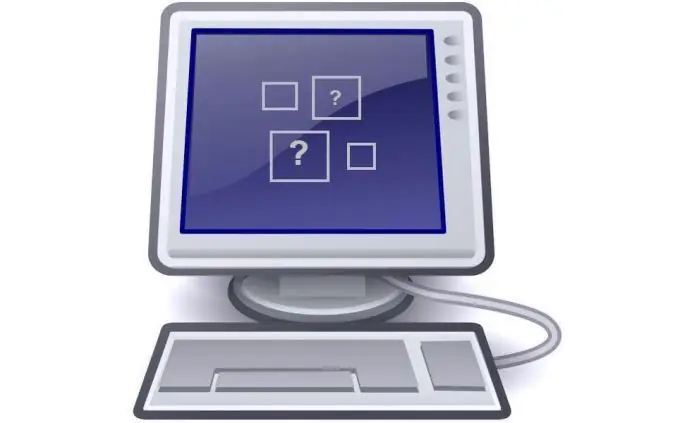
Vim li cas xyuas koj lub hard drive kom raug?
Xws li daim tshev yuav tsum tau ua yog tias cov kab ke ua haujlwm qhib qeeb qeeb dua li ua ntej, thiab tseem yog tias muaj ntau yam kev ua yuam kev thaum lub khoos phis tawj khau.
Yuav kuaj xyuas lub hard drive los ntawm kev thauj khoom li cas ntawm Windows OS?
Yog tias operating system ua haujlwm khau raj ib txwm, qhib (ntawm "Desktop" lossis hauv "Pib" ntawv qhia) "My Computer", nyem rau ntawm daim disk uas xav tau thiab hauv cov ntawv qhia xaiv xaiv xaiv kab "Properties". Muaj koj yuav xav tau cov "Cuab yeej" tab. Hauv kab ntawv no, nyem khawm "Tshawb".
Yog tias muaj qhov yuam kev ntawm daim disk uas koj tau kuaj xyuas, lub operating system yuav muab kho kom lawv tom qab kuaj xyuas. Nws tsim nyog pom zoo nrog cov lus pom zoo no, yav dhau los khaws cov ntaub ntawv tseem ceeb rau USB flash drive lossis lwm tsav nyuaj.
Kuv yuav kuaj li cas Kuv lub hard drive los ntawm cov kab hais kom ua?
Nrhiav Khiav hauv Cov Ntawv Qhia Pib thiab nias nws. Hauv daim teb uas tshwm, sau cmd thiab nias Enter. Hauv Windows 8-10, nias Win + R key ua ke.
Saib xyuas! Qhov kev ua no yuav tsum tau ua nrog cov cai ntawm tus thawj coj.
Nyob rau hauv lub qhov rai uas tshwm, nkag mus rau shkdsk cov lus txib, uas tawm lub disk xyuas khoom siv, nrog cov yuam sij hauv qab no:
X: - ntawm no X yog kev tsim cov tsav uas yuav tsum tau kuaj xyuas (feem ntau qhov no yog tsav C, tab sis lwm cov tsiaj ntawv kuj tseem tuaj yeem, piv txwv li D), / F yog ib qho kev xaiv uas qhia tias lub teeb meem disk yuav raug kho tas,
/ R - qhov tshwj xeeb uas qhia hais tias yuav tshawb cov nyiaj txiag tsis zoo thiab rov kho cov ntaub ntawv tseem muaj sia nyob yuav raug nqa tawm.
Yog xav paub ntxiv, chkdsk yuav tsum khiav nrog /? Hloov.
Ib qho piv txwv ntawm cov lus sau kom raug: chkdsk C: / F / R (tom qab sau kab ntawv no, nias lub pob Enter).
Yog tias tom qab tso tawm koj tau txais cov lus hais kom koj rov kuaj dua lwm zaus koj rov pib dua koj lub computer, koj yuav tsum pom zoo (ntaus tus ntawv "Y" thiab nias Enter), thiab tom qab ntawd rov pib dua koj lub khoos phis tawm ntawm txoj kev ib txwm muaj.







